Створення нової поштової скриньки для пересилання або редагування наявного запису поштової скриньки
Нотатка
Якщо ви ввімкнули режим лише єдиного інтерфейсу, перед використанням процедур, описаних у цій статті, виконайте такі дії:
- Виберіть Налаштування(
 ) на панелі навігації.
) на панелі навігації. - Виберіть Додаткові параметри.
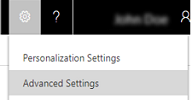
За промовчанням при створенні користувачів та черг у Dynamics 365 Customer Engagement (on-premises) також створюються відповідні записи поштових скриньок. Ці записи поштових скриньок містять відомості, що відносяться до окремих поштових скриньок на сервері електронної пошти, такі як адреса електронної пошти, облікові дані поштової скриньки та метод синхронізації електронної пошти. Для обробки повідомлень електронної пошти з використанням синхронізації на сервері для користувачів та черг відповідні записи поштових скриньок мають бути пов'язані у записом профілю серверу електронної пошти у Customer Engagement (on-premises).
Якщо ваша організація бажає налаштувати синхронізацію на сервері з використанням поштової скриньки для пересилання, можна створити новий запис поштової скриньки для пересилання. Поштова скринька для пересилання слугує скринькою для збирання повідомлень, які передаються з поштових скриньок кожного з користувачів у системі електронної пошти згідно серверному правилу. Поштову скриньку для пересилання потрібно виділити для синхронізації на сервері і не використовувати для робочих цілей окремих користувачів. Вона може використовуватись для обробки повідомлень електронної пошти для користувачів і черг, у поштових скриньок котрих Спосіб синхронізації вхідної електронної пошти встановлено у значення Поштова скринька для пересилання. Для обробки електронної пошти за допомоги синхронізації на сервері необхідно зв'язати запис поштової скриньки для пересилання із записом профілю сервера електронної пошти. Пересилання поштових скриньок у порівнянні з окремими поштовими скриньками.
Порада
Ви можете використовувати Office 365 спільну поштову скриньку під час створення черги та Customer Engagement (on-premises) не використовувати Office 365 ліцензію на обліковий запис електронної пошти для пересилання.
Дивіться блог: Черга CRM зі спільною поштовою скринькою Office 365
Перейдіть до налаштувань>Конфігурація електронної пошти.
Клацніть або торкніться пункту Поштові скриньки.
Клацніть або торкніться пункту «Нова пересилана поштова скринька» або, щоб відредагувати наявний запис поштової скриньки, відкрийте запис поштової скриньки.
У записі поштової скриньки зазначте наступні відомості.
Поля Опис Загальні Назва Введіть зрозуміле ім'я для поштової скриньки. Відповідальний Показує власника поштової скриньки. У разі автоматично заповненої поштової скриньки користувача власником скриньки буде сам цей користувач. У разі автоматично заповненої поштової скриньки черги власником скриньки буде власник запису черги. Адреса електронної пошти Введіть адресу електронної пошти для поштової скриньки для пересилання, наприклад forwardmailbox@contoso.com.
Для поштової скриньки користувача або черги адреса електронної пошти співпадає з адресою, вказаною у відповідній формі запису користувача або черги. Якщо ви зміните тут адресу електронної пошти, автоматично зміниться і адреса електронної пошти в записі користувача або черги.Видаляти повідомлення електронної пошти після обробки Встановіть параметр, якщо треба видаляти повідомлення електронної пошти з поштової скриньки після обробки. Це поле доступне, і його можна встановити у значення Ттак тільки для поштової скриньки для пересилання або для поштової скриньки черги. Стосовно Виберіть користувача або чергу, які пов'язані з даною поштовою скринькою. Для поштової скриньки для пересилання це поле порожнє, і в ньому не можна вказати значення. Є поштовою скринькою для пересилання Це поле вказує, чи є запис поштової скриньки поштовою скринькою для пересилання. Якщо встановлено значення Ні, це означає, що запис поштової скриньки пов’язано з окремим користувачем або в Customer Engagement (on-premises) черзі. Облікові дані Дозволити використовувати облікові дані для обробки електронної пошти Натисніть кнопку Так , якщо в профілі сервера електронної пошти, пов’язаному з цією поштовою скринькою , встановлено параметр «Автентифікація за допомогою» (Authenticate Use) на «Облікові дані, визначені користувачем» або «Черга». Якщо у цьому полі вказано Так, необхідно задати ім'я користувача та пароль. Ці облікові дані будуть використовуватись для надсилання та отримання електронної пошти з поштової скриньки на сервері електронної пошти. Примітка: Щоб забезпечити безпеку Customer Engagement (on-premises) облікових даних, шифрування SQL використовується для шифрування облікових даних, що зберігаються в поштовій скриньці, якщо ви обробляєте електронну пошту за допомогою синхронізації на стороні сервера. Метод синхронізації Профіль сервера Виберіть профіль серверу електронної пошти, який використовується при обробці електронної пошти для цієї поштової скриньки.
Відомості про вибір методу синхронізації, див. тут: Інтеграція поштової системиВхідна електронна пошта Виберіть спосіб доставки вхідної електронної пошти. Він визначає, яким чином можна буде отримати доступ до вхідної електронної пошти для цієї поштової скриньки.
- Немає. Електронна пошта отримуватись не буде.
- Поштова скринька для пересилання. Електронна пошта буде отримуватись через поштову скриньку для пересилання.
- Microsoft Dynamics 365 for Outlook. Електронна пошта отримується через Dynamics 365 for Outlook.
- Серверна синхронізація або маршрутизатор електронної пошти. Електронна пошта надходить через синхронізацію на сервері або маршрутизатор електронної пошти.Вихідна електронна пошта Виберіть спосіб доставки вихідної електронної пошти. Він визначає, яким чином буде надсилатись вихідна електронна пошта для цієї поштової скриньки.
- Немає. Електронна пошта відправлятись не буде.
- Microsoft Dynamics 365 for Outlook. Електронна пошта отримується через Dynamics 365 for Outlook.
- Серверна синхронізація або маршрутизатор електронної пошти. Електронна пошта відправляється через синхронізацію на сервері або маршрутизатор електронної пошти. Примітка. Для поштової скриньки для пересилання припустимий тільки варіант Немає.Зустрічі, контакти та завдання Виберіть, чи потрібно використовувати Dynamics 365 for Outlook синхронізацію на сервері для синхронізації зустрічей, контактів і завдань Customer Engagement (on-premises).
При виборі варіанту Немає зустрічі, контакти та завдання синхронізуватись не будуть.Результати перевірки конфігурації Стан вхідної електронної пошти Показує результат перевірки конфігурації електронної пошти для вхідної електронної пошти. Можливі різні варіанти стану:
- Не виконано. Перевірка конфігурації електронної пошти для цієї поштової скриньки не виконувалась.
- Успішно. Вхідна електронна пошта налаштована, у цю поштову скриньку можна отримувати електронну пошту.
- Помилка. Вхідна електронна пошта налаштована, але отримання листів із відповідної налаштованої поштової скриньки неможливе.Стан вихідної електронної пошти Показує результат перевірки конфігурації електронної пошти для вихідної електронної пошти. Можливі різні варіанти стану:
- Не виконано. Перевірка конфігурації електронної пошти для цієї поштової скриньки не виконувалась.
- Успішно. Вихідна електронна пошта налаштована, з цієї поштової скриньки може відправлятись електронна пошта.
- Помилка. Вихідна електронна пошта налаштована, але відправка листів із відповідної налаштованої поштової скриньки неможлива.Статус функції "Зустрічі, контакти та завдання" Показує результат синхронізації зустрічей, контактів і завдань. Можливі різні варіанти стану:
- Не виконано. Синхронізація для цієї поштової скриньки не перевірялася.
- Успішно. Для цієї поштової скриньки можлива синхронізація зустрічей, контактів та завдань.
- Помилка. Для цієї поштової скриньки неможлива синхронізація зустрічей, контактів та завдань.Перевірку поштової скриньки завершено У цьому полі відображаються дата та час перевірки конфігурації електронної пошти для цього запису поштової скриньки. Натисніть «Зберегти» або « Зберегти та закрити».